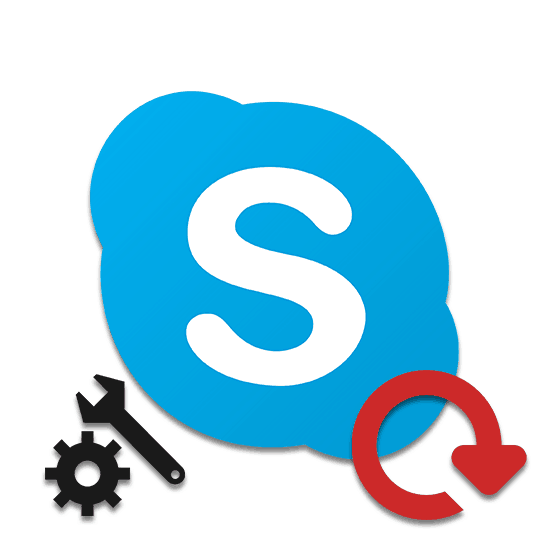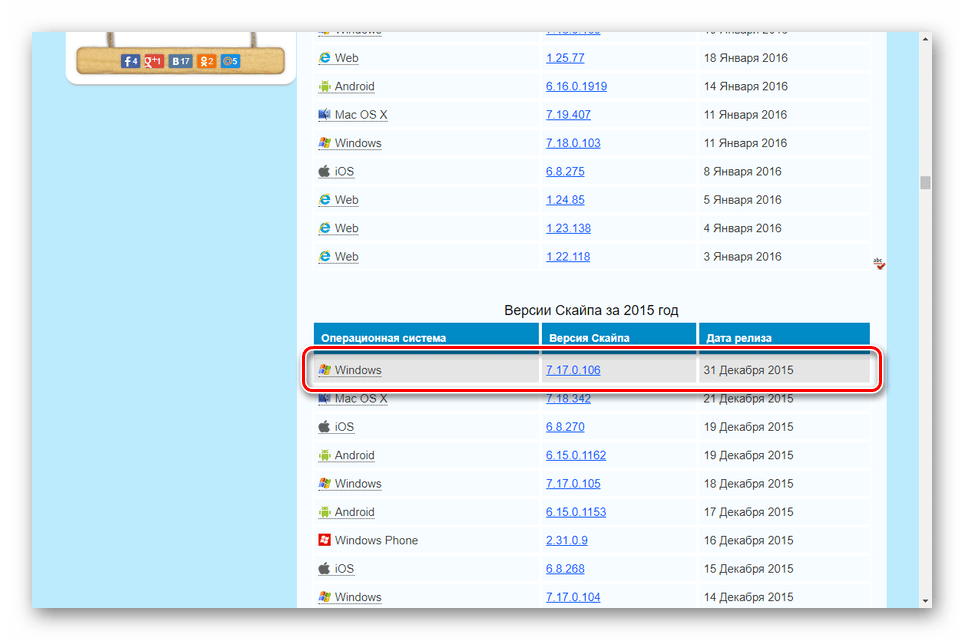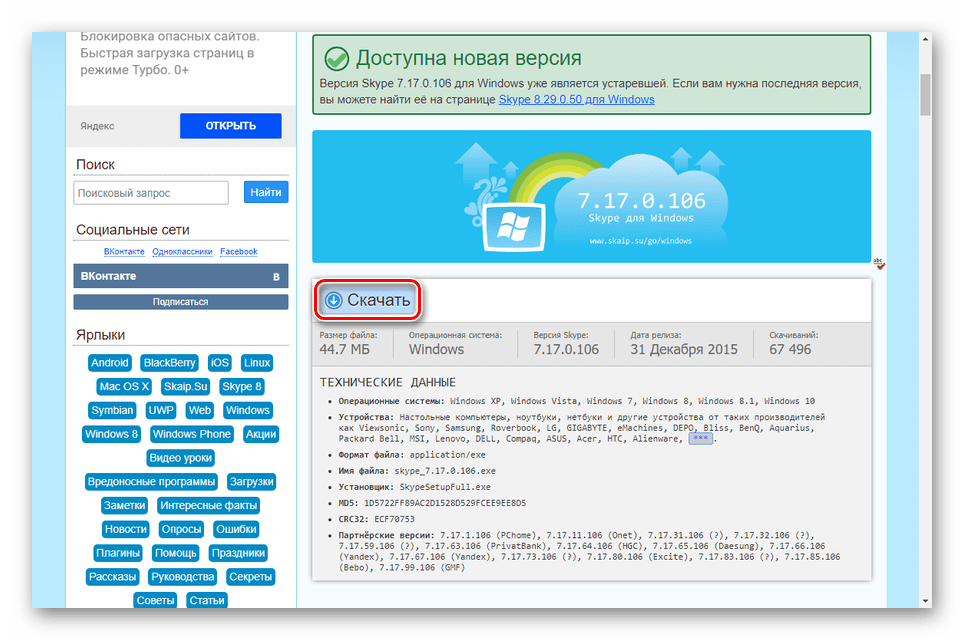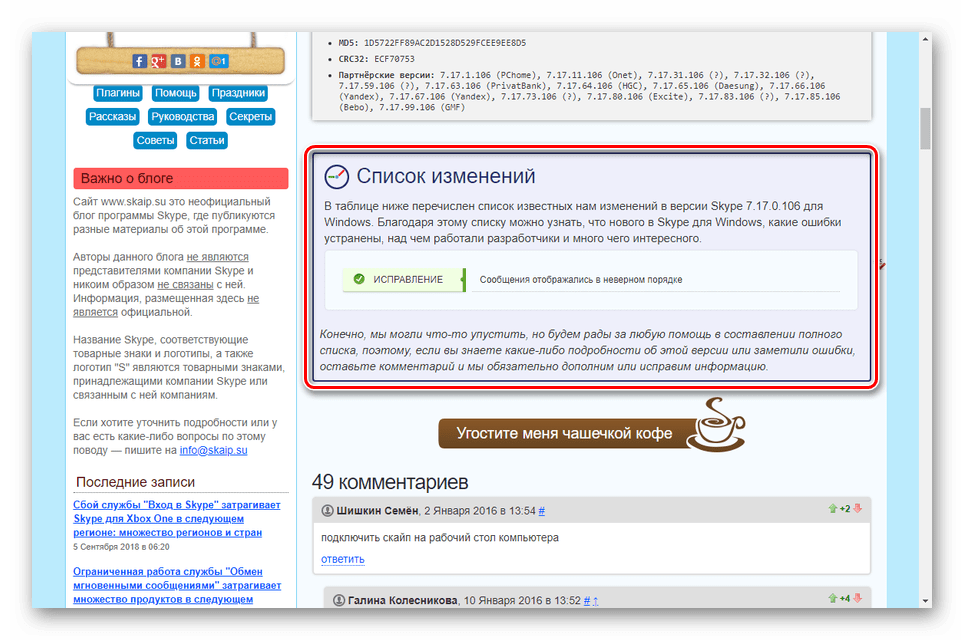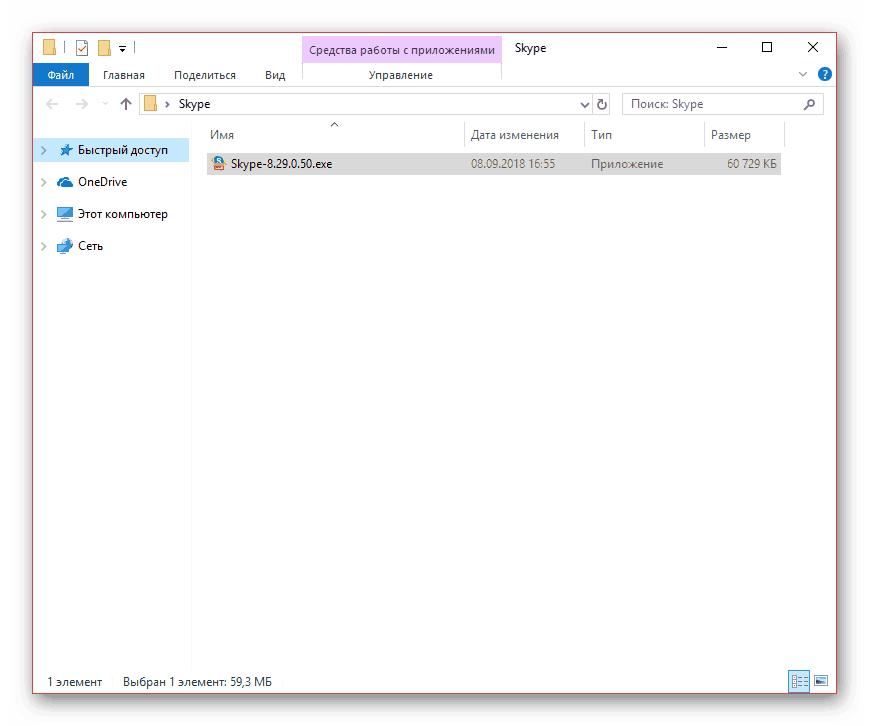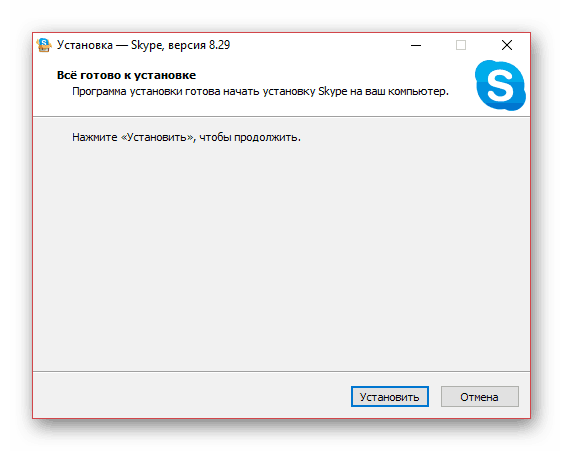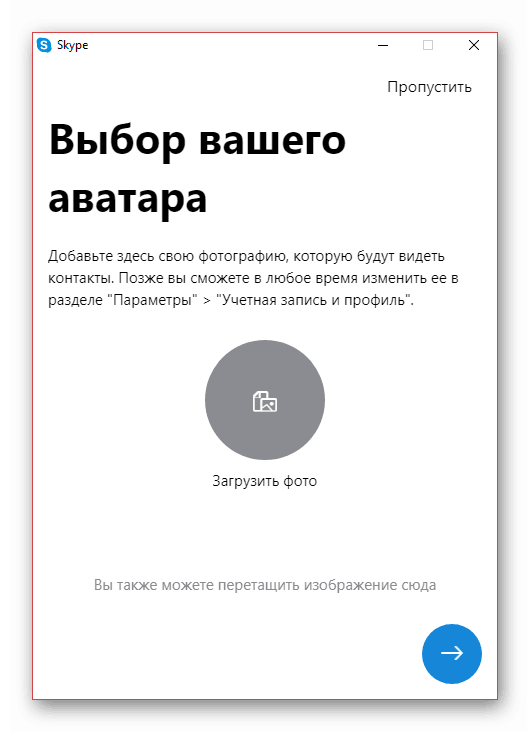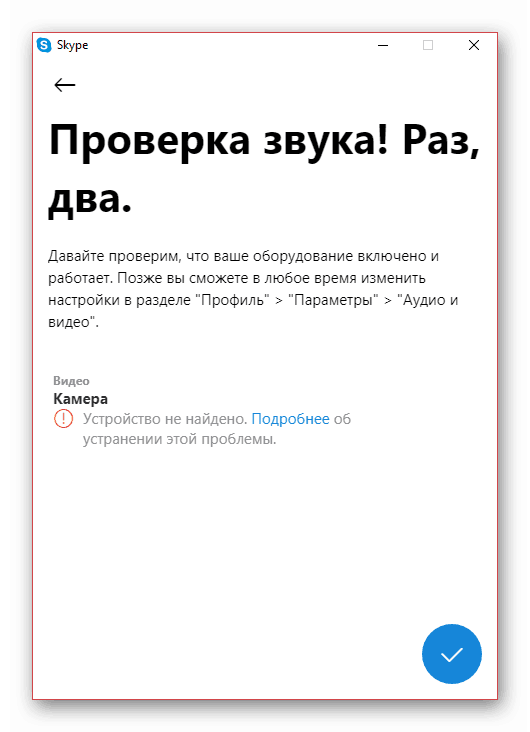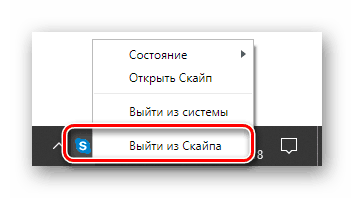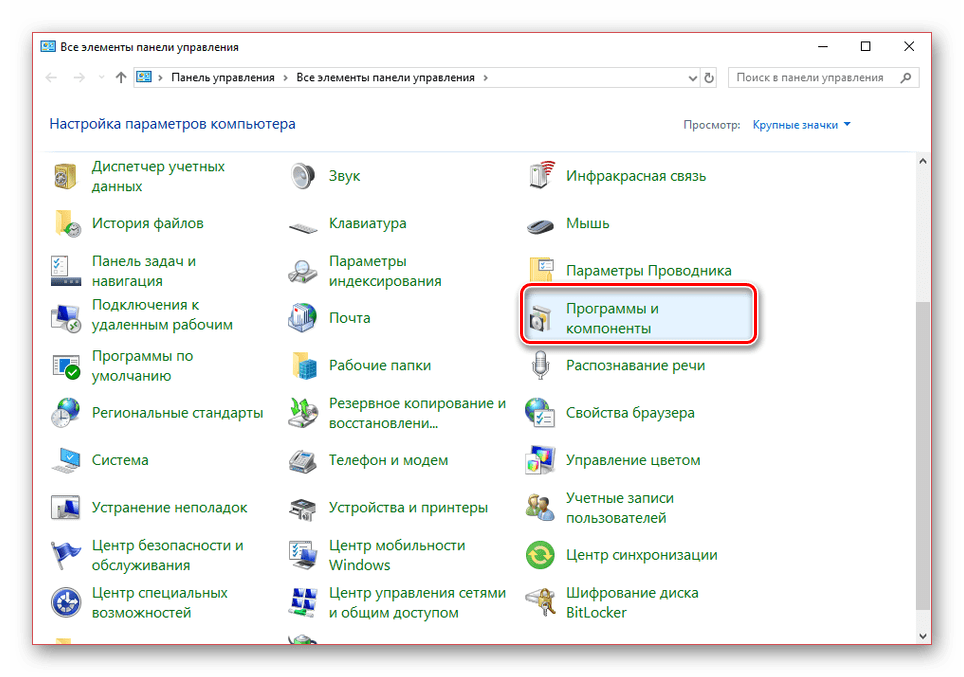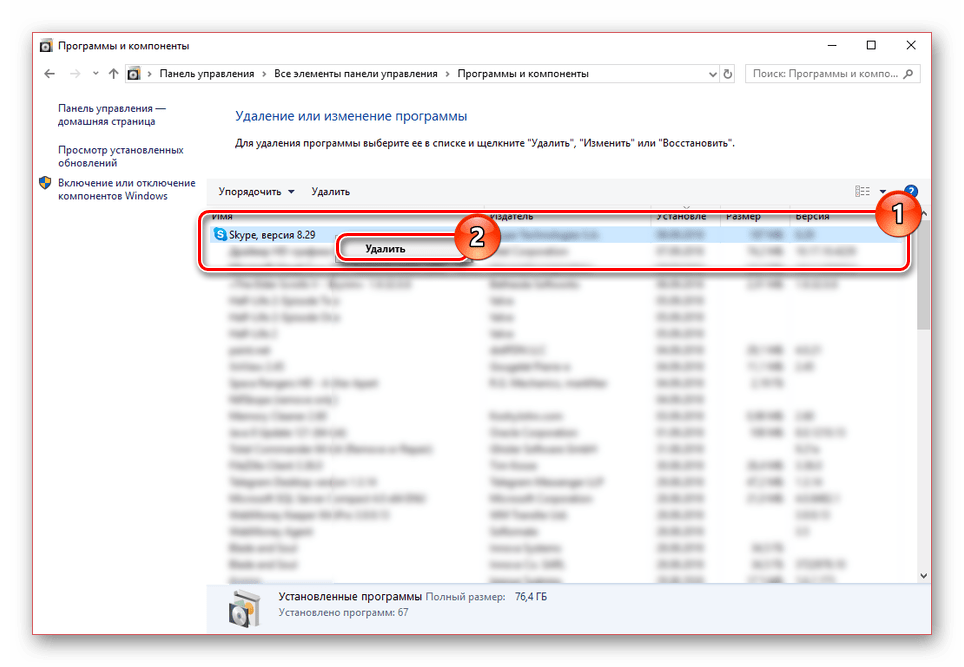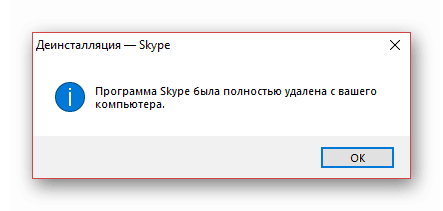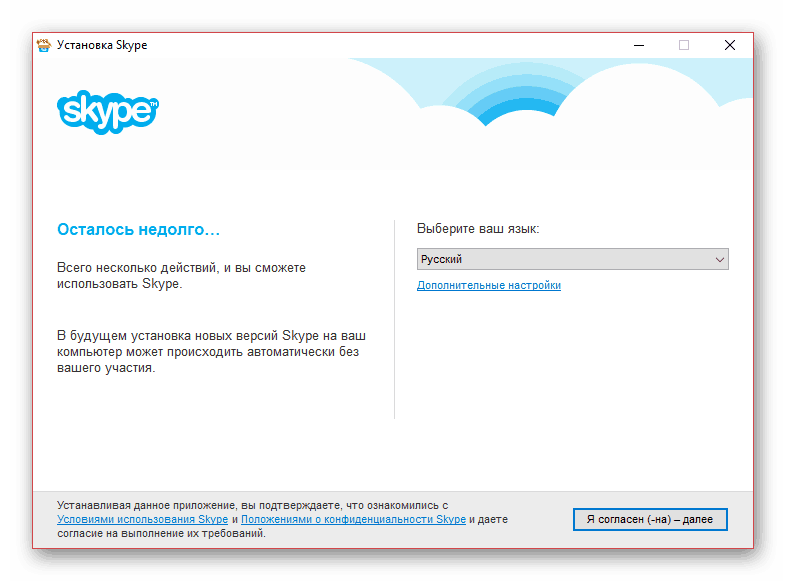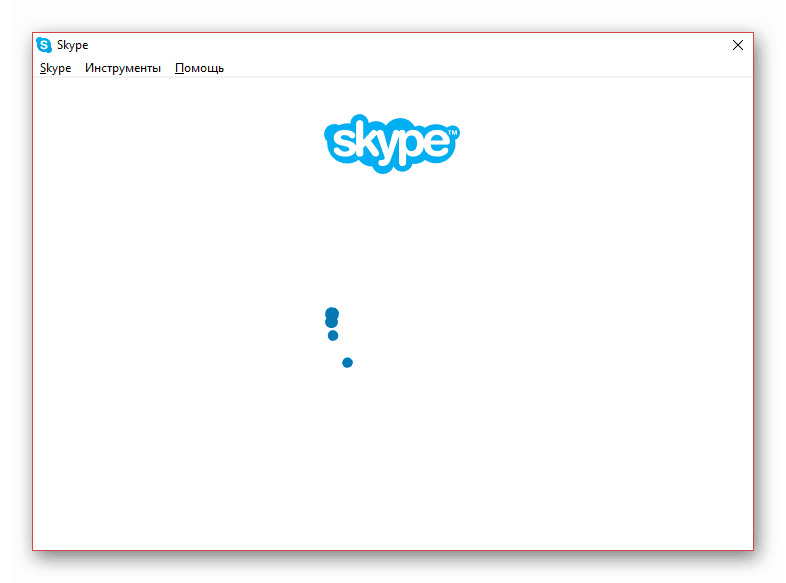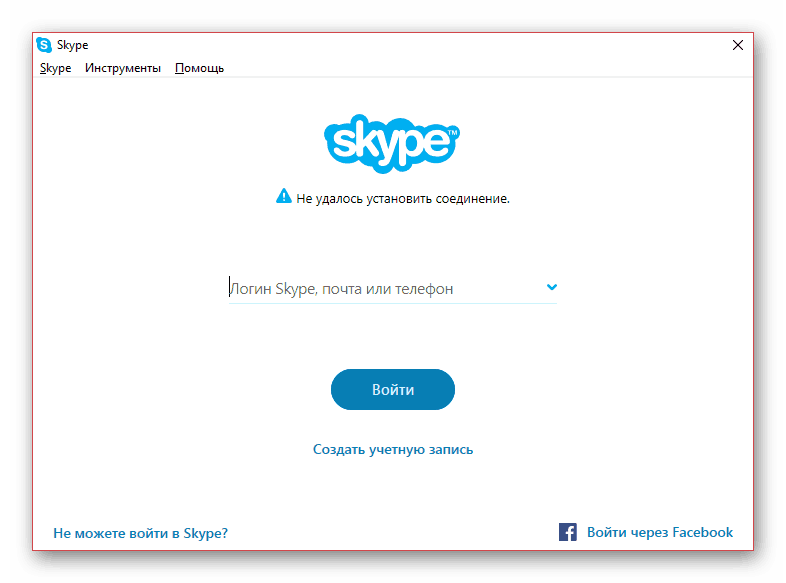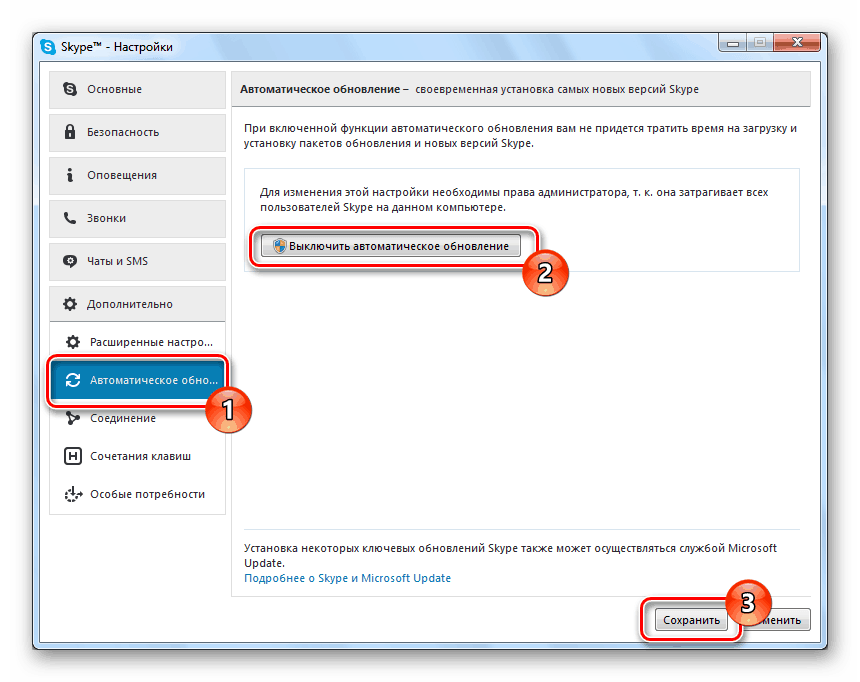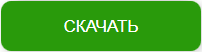Установка старой версии Skype на компьютер
Программа Skype, как и любой другой активно развивающийся софт, постоянно обновляется. Однако не всегда новые версии выглядят и работают лучше прежних. На этот случай можно прибегнуть к установке устаревшей программы, о чем мы далее детально расскажем.
Установка устаревшей версии Skype
На сегодняшний день разработчиком полностью прекращена поддержка устаревших версий Скайпа путем запрета на авторизацию с помощью логина и пароля. Обойти данное ограничение можно не всегда, но способ все равно существует.
Примечание: Невозможно установить старую версию приложения Skype, скачиваемую из Windows Store. Из-за этого могут возникать проблемы на Windows 10, где Скайп интегрирован по умолчанию.
Шаг 1: Скачивание
Загрузить любую когда-либо вышедшую версию Скайпа можно на неофициальном сайте по представленной ниже ссылке. Все размещенные версии являются проверенными и подходят под разные поддерживаемые программой платформы.
- Откройте указанную страницу и кликните по ссылке с номером нужной вам версии программы.
Вы можете также ознакомиться со списком изменений в выбранной версии, например, в случае необходимости получения доступа к какой-то конкретной функции.
Примечание: Чтобы избежать проблем с поддержкой, не используйте слишком старые версии софта.
Выберите на компьютере место сохранения установочного файла и нажмите кнопку «Сохранить». По необходимости начать загрузку можно с помощью ссылки «Нажмите здесь».
На этом данная инструкция завершается и можно смело переходить к следующему шагу.
Шаг 2: Установка
Прежде чем приступить к установке программы, необходимо дополнительно установить новейшую версию Скайпа для Windows и выполнить через нее авторизацию. Только после этого будет возможно произвести вход в учетную запись через устаревшую версию программы.
Установка новой версии
Достаточно детально весь процесс установки или обновления нами был рассмотрен в отдельной статье на сайте. Ознакомиться с материалом вы можете по представленной ниже ссылке. При этом выполняемые действия полностью идентичны для любой ОС.
Подробнее: Как установить и обновить программу Skype
- Запустите и авторизуйтесь в программе, используя данные от аккаунта.
После проверки оборудования кликните по иконке с изображением галочки.
Кликните правой кнопкой мыши по значку Скайпа на панели задач Windows и выберите пункт «Выйти из Skype».
Удаление новой версии
- Откройте окно «Панель управления» и перейдите к разделу «Программы и компоненты».
В представленном списке найдите строку «Skype» и кликните по ней правой кнопкой мыши. Для удобства можно прибегнуть к сортировке по дате установки.
Подтвердите деинсталляцию программы через контекстное окно.
Об успешном завершении удаления вы узнаете через соответствующее уведомление.
Установка старой версии
- Процесс инсталляции устаревшей версии имеет лишь несколько отличий от актуальной, сводящихся по большей части к изменениям интерфейса. В остальном вам нужно выполнить те же действия, что и ранее.
Когда установка будет завершена, вам может потребоваться выполнить вход. Однако если вами использовалась ранее актуальная версия, данный шаг будет пропущен.
Если по каким-либо причинам будет произведен выход из аккаунта на старой версии программы, вам придется удалить ее и заново авторизоваться через новейший Skype. Связано это с ошибкой «Не удалось установить соединение».
Установку лучшего всего выполнять с отключенным интернетом, чтобы свести к минимуму возможную инсталляцию новейшей версии. Теперь вы можете пользоваться устаревшей версией Скайпа.
Шаг 3: Настройка
Чтобы избежать вполне возможных проблем с автоматической установкой новой версии Скайпа без вашего согласия, необходимо настроить автообновление. Сделать это можно через соответствующий раздел с настройками в самой программе. Об этом нами было рассказано в отдельной инструкции на сайте.
Примечание: Функции, как-либо измененные в новых версиях программы, вполне могут не работать. Например, будут заблокированы возможности отправки сообщений.
Настройки являются наиболее важным шагом, так как Скайп любой версии по умолчанию устанавливается с активными автообновлениями.
Заключение
Рассмотренные нами действия позволят вам выполнить установку и авторизацию в устаревшей версии Skype. Если по части этой темы у вас все еще возникают вопросы, обязательно пишите нам об этом в комментариях.
Инструкция: как вернуть старую версию Скайпа после обновления
В этом обзоре мы расскажем, как вернуть старую версию Скайпа после обновления, если новый мессенджер вас разочаровал. Приведем подробные инструкции для всех существующих способов, чтобы вы с легкостью смогли справиться с задачей. Не секрет, что обновления порой приносят не только расширенный функционал, но и ошибки. Не хотите ничего менять в работе мессенджера? Мы поможем восстановить старую версию Skype которая была раньше.
Переустановка
Итак, вам не нравится новый Скайп. Вернуть прежнюю версию мессенджера можно, установив предыдущий вариант программы. Обратите внимание на соблюдение следующих условий:
- Наличие на компьютере предыдущего инсталлятора;
- Полное удаление всех компонентов существующей программы.
Найти прошлый инсталлятор на официальном сайте программы невозможно. Будьте осторожны при поиске установочного файла в интернете – вы можете столкнуться с мошенниками.
Итак, как откатить Скайп до предыдущей версии:
- Нажмите на иконку «ПУСК» ;
- Откройте панель управления и перейдите к пункту «Установка и удаление»;
- Деинсталлируйте загруженную программу;
- Запустите предыдущий установщик со старой версией программы (такой можно найти в интернете);
- Определите путь загрузки;
- Следуйте инструкциям на экране;
- Запустите приложение и авторизуйтесь.
Будьте внимательны! Корректность работы старых приложений не гарантируется – могут наблюдаться частые ошибки и баги.
Итак, теперь вы знаете, как вернуть старый Скайп, который был до обновления. Расскажем о втором существующем способе.
Откат системы
Если вы не хотите рисковать загрузкой сомнительного инсталлятора, но не знаете, как вернуться к старой версии Скайпа, если Скайп обновился, можете попробовать откат системы. Учтите, что это кардинальная мера – обновления других установленных приложений также будут деинсталлированы.
Чтобы войти в мой Скайп, какой он был раньше, нужно:
- Нажать на кнопку «ПУСК»;
- Перейти к панели управления;
- Выбрать иконку «Восстановление»;
- Нажать на «Запуск восстановления системы»;
- Из списка выбрать нужную дату отката. Вам необходимо число, когда мессенджер работал в предыдущей редакции;
- Удалите последнюю по дате резервную копию;
- Откройте мессенджер и авторизуйтесь.
Теперь вы знаете, что делать, чтобы программа работала без обновления. Если вы противник нововведений, стоит сохранять предыдущие инсталляторы, чтобы без проблем возвращаться к понравившемуся выпуску мессенджера.
Как запустить старую версию скайпа
Запускаем старую версию Skype
Если вы пользуетесь скайпом, то уже успели вкусить все «прелести» новой красочной версии. Там появилась реклама, жуткие тормоза. Многие жалуются на само оформление чата и т.д. Лично у меня после перехода на новую версию довольно быстро возник вопрос — Как запустить струю версию скайпа? Просто скачать и установить старую версию не получится, она тут же обновится до последней. В данной статье вы с помощью пошаговой инструкции сможете сделать необходимые действия и оживить наконец любимую старую версию этого популярного средства общения.
Вариант 1
Сначала рассмотрим самый простой способ и он подойдет для любителей версии 4.2. Данная версия отличается простотой оформления и скоростью работы, за что её и любят. Оживить её очень просто, вам даже ничего не потребуется делать с вашей текущей версией скайпа. Действия такие:
- Скачиваете файл запуска « Skype_4.2 »
- Закрываете основной скайп
- Запускаете скаченный файл Skype 4.2 из любого места и входите как обычно
Вариант 2
Этот способ по состоянию на 20.04.17 пока РАБОТАЕТ, проверено на себе, на версии 6.21.0.104. Если не работает какая-то определённая версия, пробуйте другую.
Второй способ чуть посложнее, зато позволяет запустить любую нужную версию. Делайте все пошагово и проблем не возникнет.
- Устанавливаете последнюю версию скайпа
- При входе поставьте галочку «Автоматическая авторизация при запуске», чтобы Skype не просил пароль. Используйте для входа учётную запись Skype, а не Microsoft. Рекомендую сразу отключить автоматическое обновление «Настройки —> Дополнительно —> Автоматическое обновление»
- Выходим из программы
- Заходите в папку где установлена программа (например, C:\Program Files (x86)\Skype\Phone), сохраняете в любое место оригинальный файл запуска программы «Skype.exe» чтобы вернуть на место в случае чего. Там же рекомендую удалить все из папки «Update» (не обязательно)
- Скачиваете из интернета любую нужную версию скайпа и достаете оттуда файл запуска Skype.exe. Чтобы это сделать, скачивайте не стандартный установщик ( вида, skype-6.3.0.105.exe), а другой вариант, вот такой с расширением MSI — «skype-6.3.0.105.msi», именно из такого можно извлечь файл Skype.exe без установки программы, так как при установке, хитрый скайп автоматически заменит все на последнюю версию, а нам это не нужно. Я вытаскивал этот файл обычным архиватором WinRAR. Если не хотите бродить по интернету в поисках таких файлов, можете скачать мой. Версия: Skype-5.2
- Если решите скачивать мою версию, внутри архива имеются дополнительные файлы, если понадобится используйте («no-updates» — файл реестра, запустите его чтобы запретить автоматическое обновление)
- Теперь у вас есть файл «Skype.exe» нужной версии. Копируем его и вставляем с заменой в папку с программой (например C:\Program Files (x86)\Skype\Phone)
- Готово! Запускаем скайп и продолжаем пользоваться полюбившейся версией!
ДОБАВЛЕНО 5.08.15:
На некоторых компьютерах и операционных системах в версии 5.2 может возникать ошибка: «Недостаточно памяти для обработки команды«. Я решил эту проблему установкой более поздней версии, в моем случае отлично заработала версия Skype 6.6.0.106, поэтому решил выложить её тут. Устанавливается также, как написано в абзаце выше (с 1-4 пункты). Скачать Skype 6.6.0.106 можно по ссылке:
Но хочу сразу предупредить тех, кто активно пользуется различными скайп группами. Хорошая новость в том, что чаты теперь снова можно модерировать в старых версиях! Удаление и изменение любых сообщений модератором работает. НО , есть и плохая новость. Дело в том, что майкрософт что-то переделал в функционале групп, поэтому созданные в новой версии группы к сожалению не работают в старых версиях, где была заложена возможность модерирования. Старые группы, созданные в старых версиях программы работают. Я провел некоторые тесты с разными версиями и получается такая картина:
- Версии до 6.21.0.104 — работает модерация старых групп, но не работают некоторые группы, созданные в новых версиях скайпа;
- Версии после 6.21.0.104 — работают все группы, но нет их модерации.
Так что если хотите иметь собственный модерируемый скайп чат, пробуйте создавать его в старой версии программы до 6.21.0.104, возможно сработает. Решения проблемы с группами так и не нашел, хотя искал долго и упорно, видимо на данном этапе решения нет. Если же вы знаете как её решить, напишите в комментариях, я и многие люди будут благодарны. Теперь вы знаете как установить старую версию скайпа, осталось попробовать на практике.
Описанные выше способы проверил лично на своем опыте, все отлично работает на данный момент, не исключено что со временем Microsoft придумает что-нибудь новое и прикроет эти способы, а может и нет. Если возникнут какие-то сложности или вопросы пишите в комментариях, постараюсь помочь чем смогу.